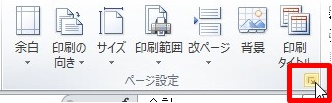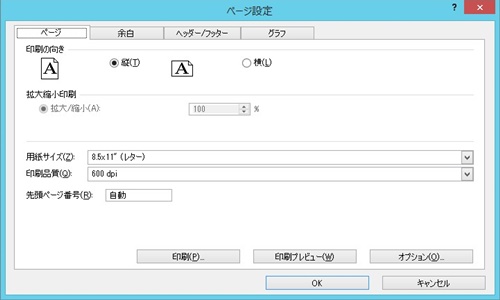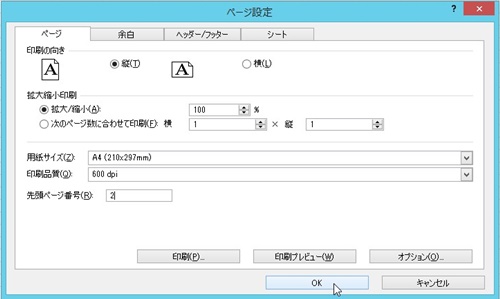【エクセル2010】途中からページ番号を開始する設定のやり方
 ページ番号を表示させれば
ページ番号を表示させれば
見やすい資料を作れますが、
ページ番号の開始を途中から
表示したい時があります。
そんな時にはページ設定機能を
使えば解決できます。
ですが、
『途中からページ番号を開始するには
どうすればいいの?』
と困っている人も多いでしょう。
そこで今回は、
「途中からページ番号を開始する設定のやり方」
についてご紹介していきます。
この記事の目次
途中からページ番号を開始する設定のやり方
それでは始めていきましょう!
「ページレイアウト」タブをクリックして選ぶ

はじめに「ページレイアウト」タブを
クリックして選んでください。
「ページ設定」グループ右下のボタンをクリックして選ぶ
「ページレイアウト」タブを選んだら
「ページ設定」グループ右下のボタンを
クリックして選びます。
「ページ」タブをクリックして選ぶ(省略可)
「ページ設定」グループ右下のボタンを
選んだら、「ページ設定」ダイアログが
表示されます。
その表示されたダイアログのタブから
「ページ」タブをクリックして選びます。
(すでに「ページ」タブが表示されて
いれば省略可です)
「先頭ページ番号」欄にページ番号を表示する開始ページ番号を入力する
「ページ」タブを選んだら
「先頭ページ番号」欄にページ番号を
表示する開始ページ番号を入力しましょう。
今回は「2」と入力します。
「ページ設定」ダイアログの「OK」ボタンをクリックして終了!
「先頭ページ番号」欄に開始ページ番号を
入力したら、「ページ設定」ダイアログの
「OK」ボタンをクリックして選びます。
そうすると、途中からページ番号を
開始することができます。
まとめ
- 「ページレイアウト」タブをクリックして選ぶ
- 「ページ設定」グループ右下のボタンをクリックして選ぶ
- 「ページ」タブをクリックして選ぶ(省略可)
- 「先頭ページ番号」欄にページ番号を表示する開始ページを入力する
- 「ページ設定」ダイアログの「OK」ボタンをクリックして終了!
お疲れ様でした。
途中からページ番号を開始することは
できましたでしょうか?
「ページ設定」機能を使えば
途中からページ番号を開始できるので
活用していきましょう。
あなたの作業が、つまづくことなく
進められることを心より応援しております。